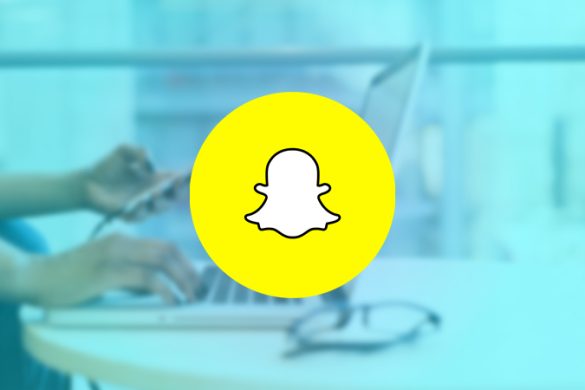Paano gamitin ang Snapchat sa web (PC at Mac):
Ang paggamit ng Snapchat sa isang smartphone ay masaya. Ngunit ang panonood ng footage o pagpapanatili ng mga linya ay maaaring maging isang hamon kapag wala kang access sa iyong telepono, tama ba? Kaya't kung naghahanap ka ng isang paraan upang magpadala ng mga screenshot mula sa iyong computer o gusto lang suriin ang iyong mga mensahe, mayroong isang paraan. At hindi mo kailangan ng third party na app para magawa iyon. Alamin natin kung paano gamitin ang Snapchat sa web sa parehong PC at Mac.
Gamitin ang Snapchat sa web
Gumagamit ka man ng Mac o Windows PC, ang paggamit ng Snapchat sa web ay isang madaling proseso. Narito ang mga hakbang na dapat sundin.
1. Buksan web.snapchat.com sa pagpili ng iyong browser.
Paunawa: Sa kasalukuyan, ang Snapchat sa web ay sinusuportahan ng Chrome at Microsoft Edge Basta . Dapat nitong suportahan sa lalong madaling panahon ang lahat ng iba pang mga browser.
2. Mag-sign in gamit ang iyong Snapchat account.
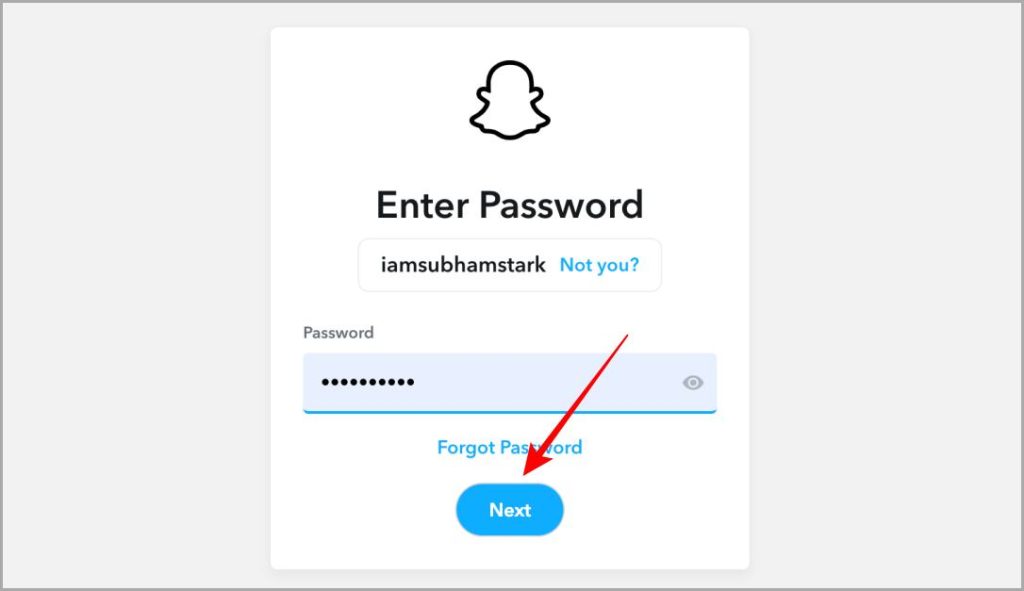
3. Ang isang abiso ay itulak sa iyong smartphone ، pindutin mo. Mag-click sa Oo naman Upang payagan ang iyong sarili na mag-log in sa iyong account.
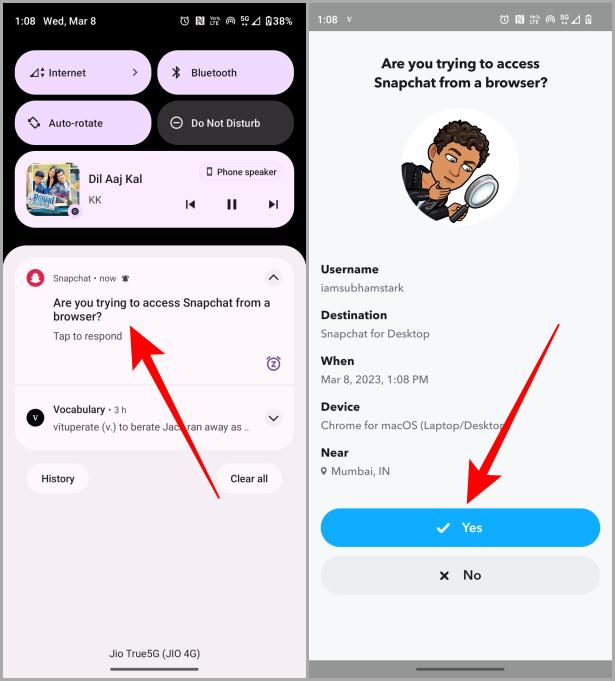
4. Magbubukas na ngayon ang Snapchat web app sa iyong browser. Mag-click sa icon ng lock sa URL bar.
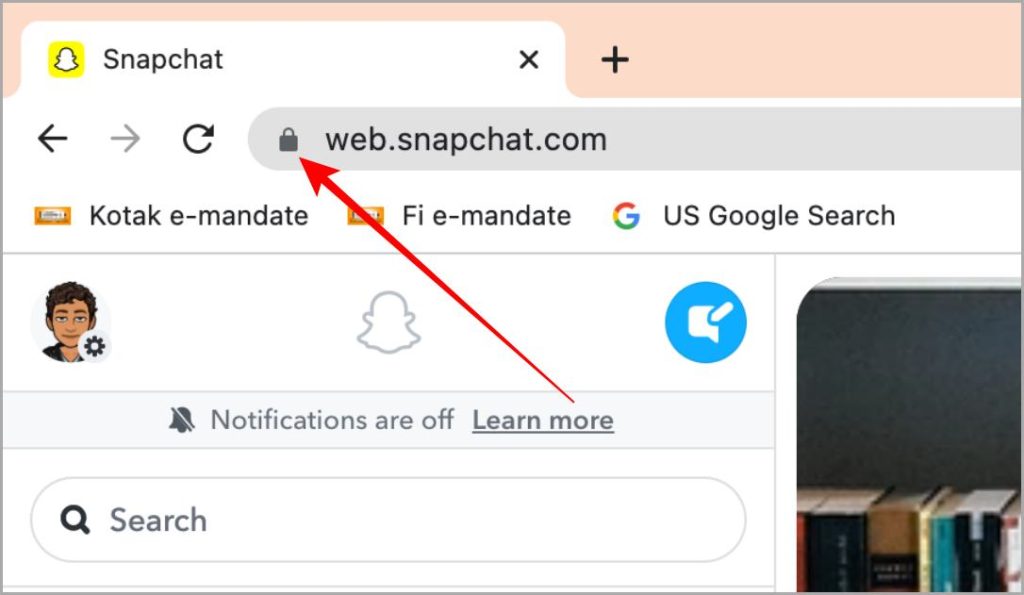
5. Payagan para sa mga pahintulot sa camera at ang mikropono.
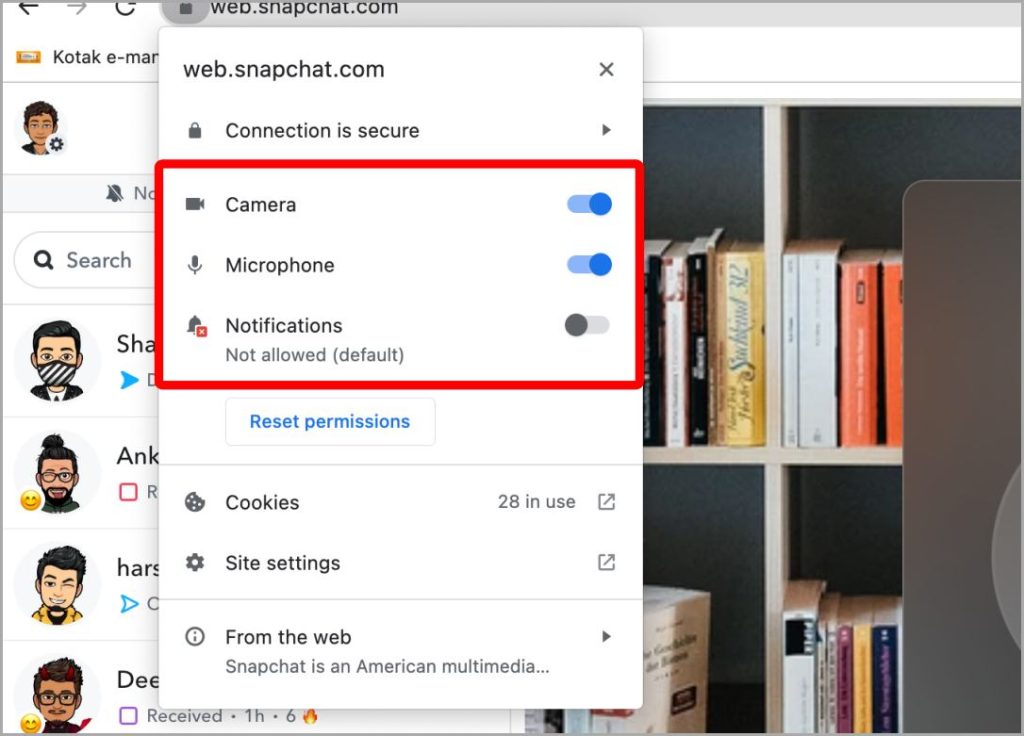
6. Ngayon mag-click sa pindutan ng camera Mahusay na magsimulang kumuha ng mga larawan.
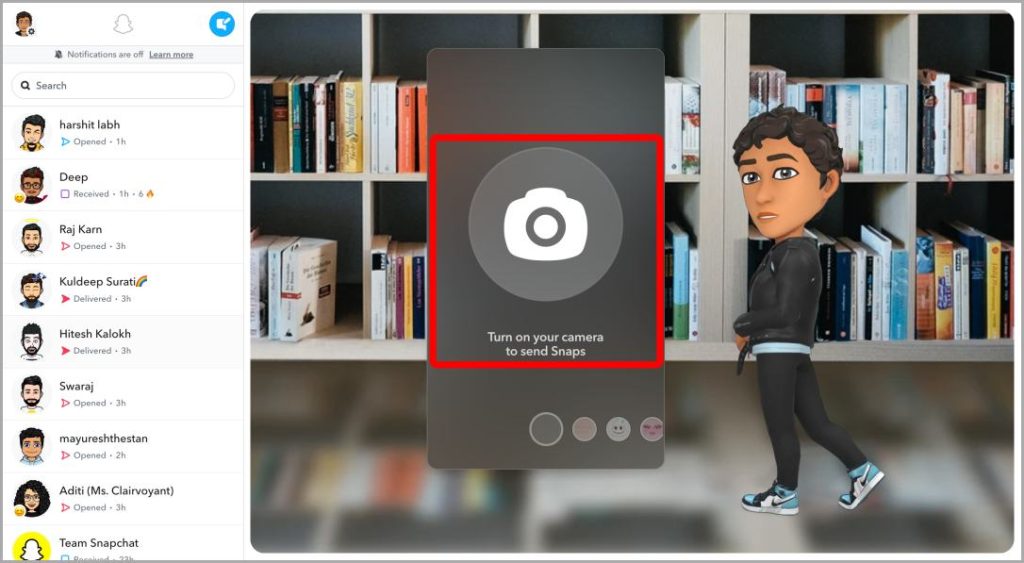
7. mag-click sa pindutan makuha (pindutan ng bilog) para makuha ang snap. Maaari mo ring i-click Mga filter upang pumili ng isa sa mga ito ayon sa iyong kagustuhan.
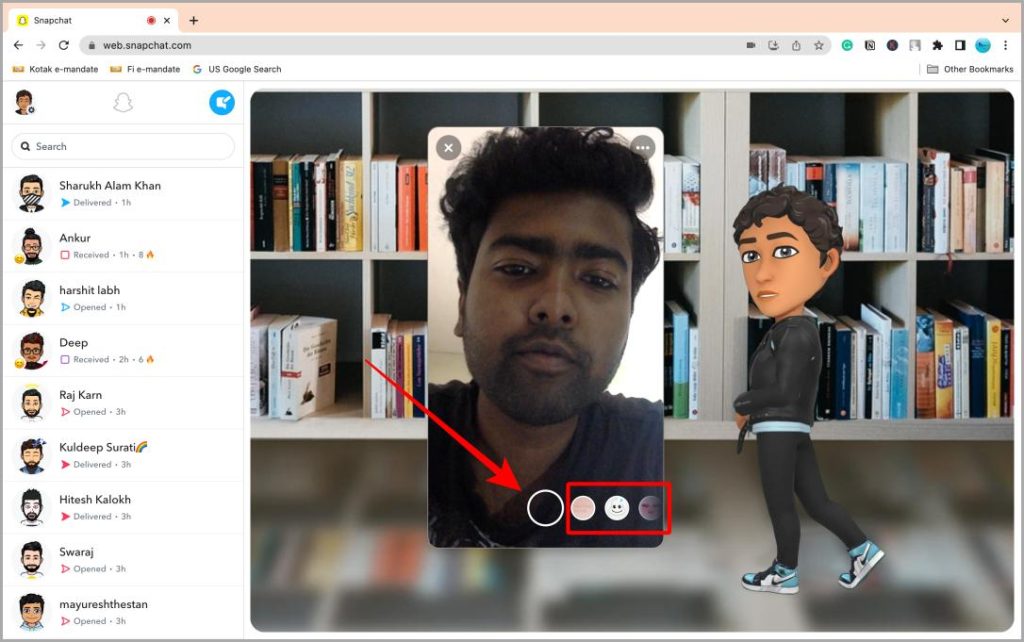
8. Ngayon mag-click sa Ipadala sa .
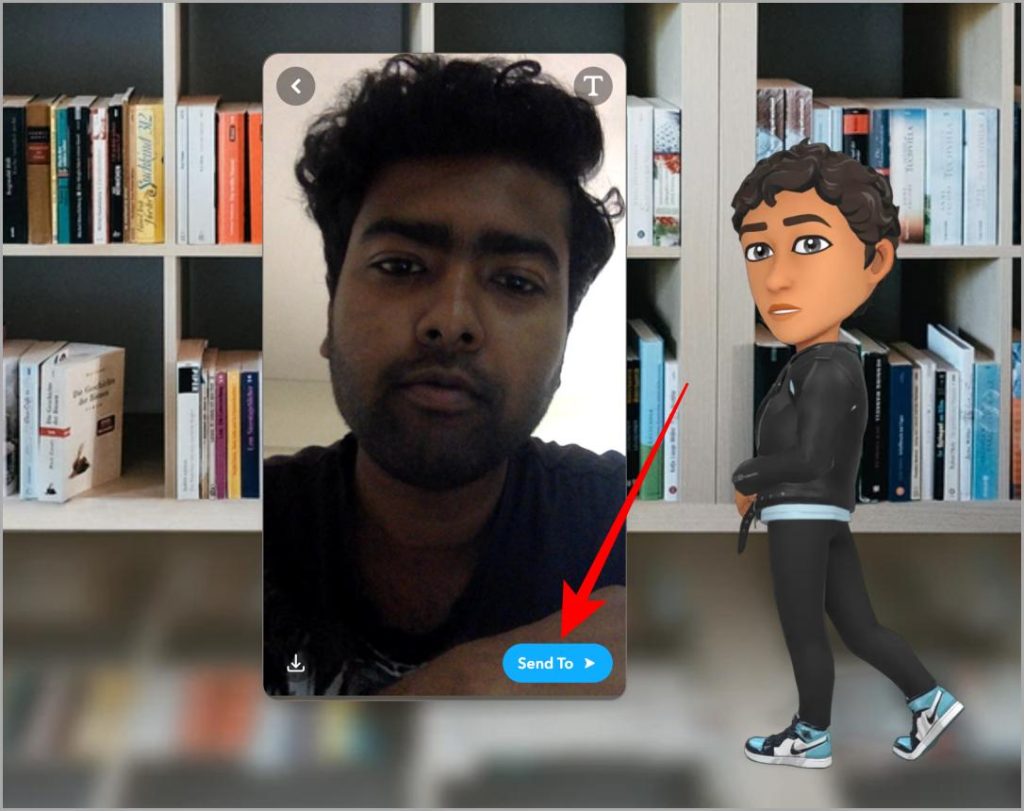
9. Piliin ang Mga Kaibigan mula sa iyong listahan at i-click Isumite . Voila, ang snap ay ipinadala na ngayon sa iyong mga napiling kaibigan, at magagawa mong panatilihin ang iyong mga streak nang hindi ginagamit ang iyong telepono.
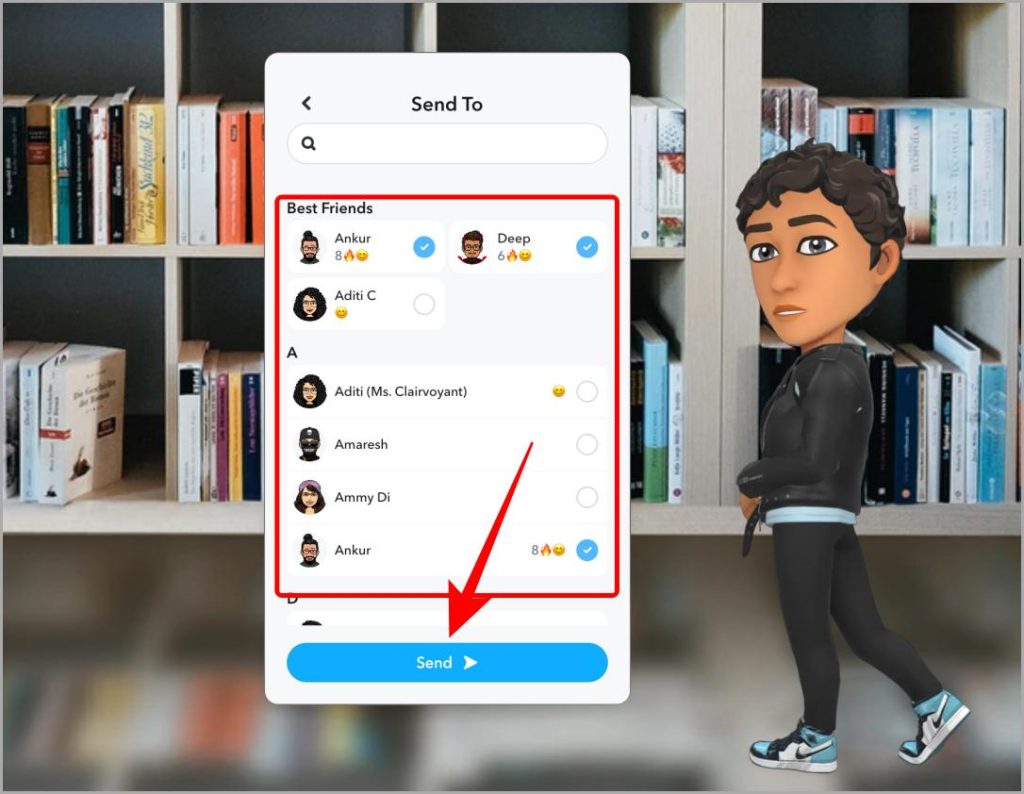
Payo: Kung nag-click ka sa chat ng isang tao at iniisip kung paano babalik sa Snap page sa Snapchat, i-click lang ang arrow pabalik Para bumalik.
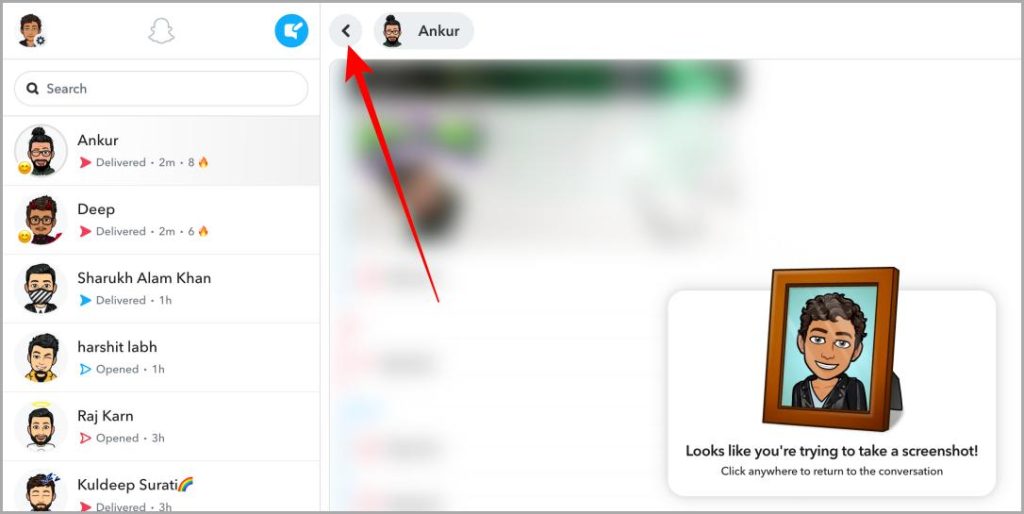
Mga limitasyon ng web na bersyon ng Snapchat
Bagama't praktikal at madaling maunawaan, may ilang limitasyon sa web na bersyon ng Snapchat. Nasa ibaba ang ilan sa mga feature na hindi naa-access sa web na bersyon ng Snapchat.
- Hindi matingnan ang isang snap na ipinadala ng isang tao (dapat na ibinigay ito ng Snapchat kahit man lang)
- Hindi pwedeng magpost ng story
- Hindi rin makita ang kwento ng kaibigan
- Hindi maidaragdag ang mga kaibigan
- Hindi maaaring gamitin ang mga lente
- Hindi magagamit ang Snapchat Maps para ibahagi ang iyong lokasyon
- Ang Snapchat Maps ay hindi magagamit upang makita ang lokasyon ng iyong kaibigan
- Ang pagkuha sa Spotlight ay nakakalito
Tip sa bonus: I-access ang Spotlight sa Snapchat Web
Kung mahilig kang manood ng mga vertical na video sa Snapchat Spotlight, magagawa mo rin ito sa Snapchat web. Medyo mahirap pero posible. Tingnan natin ang mga hakbang para gawin ito.
1. Buksan web.snapchat.com at mag-login sa iyong account.
2. tapikin Ang iyong profile picture .
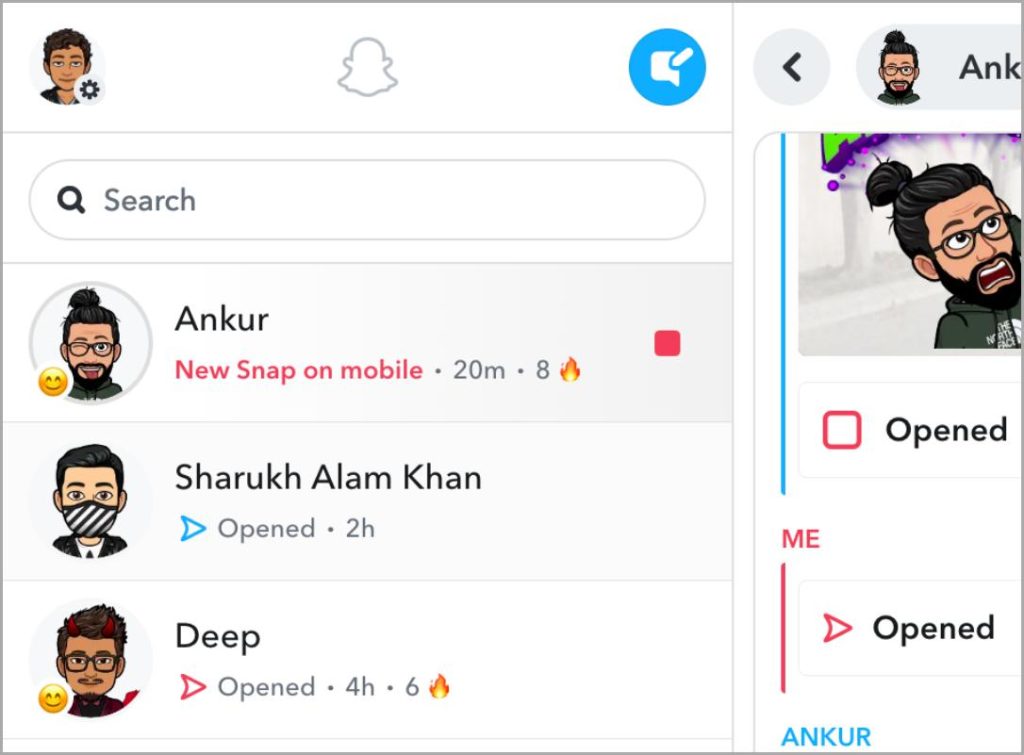
3. Ngayon mag-click sa Mga setting ng account .
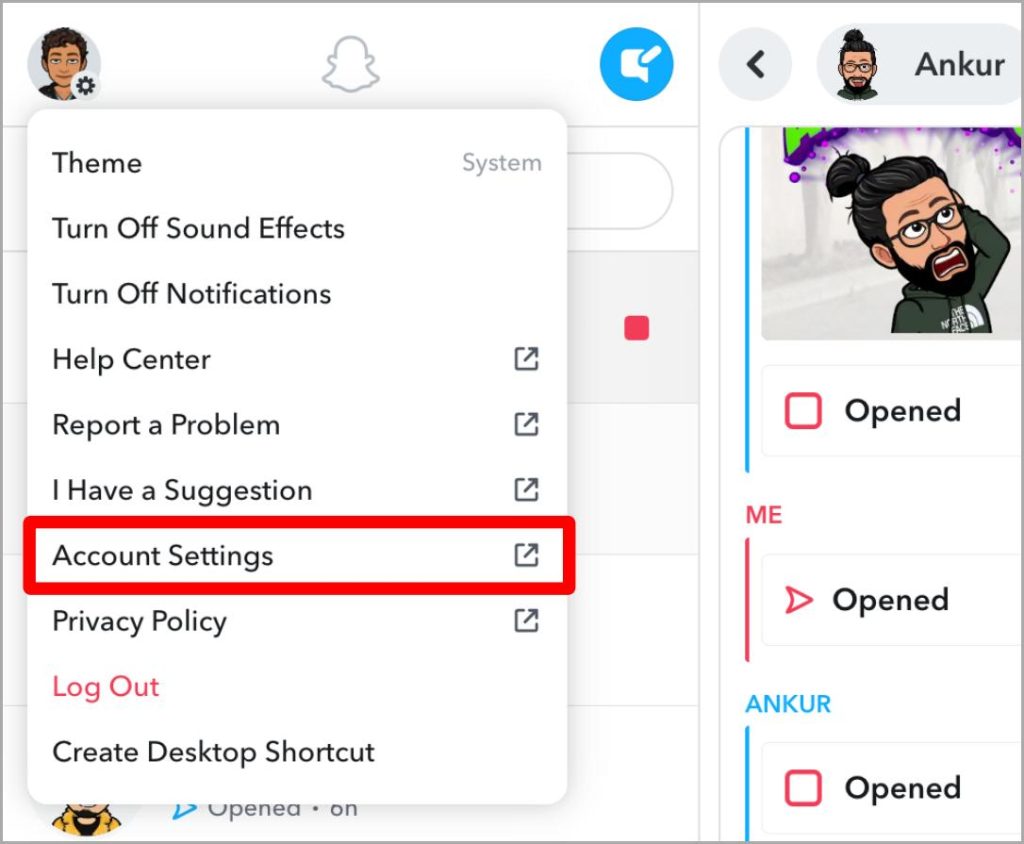
4. Mag-click Ilaw ng lente upang ma-access ang Spotlight. Mae-enjoy mo na ngayon ang walang katapusang mga vertical na video sa Snapchat.
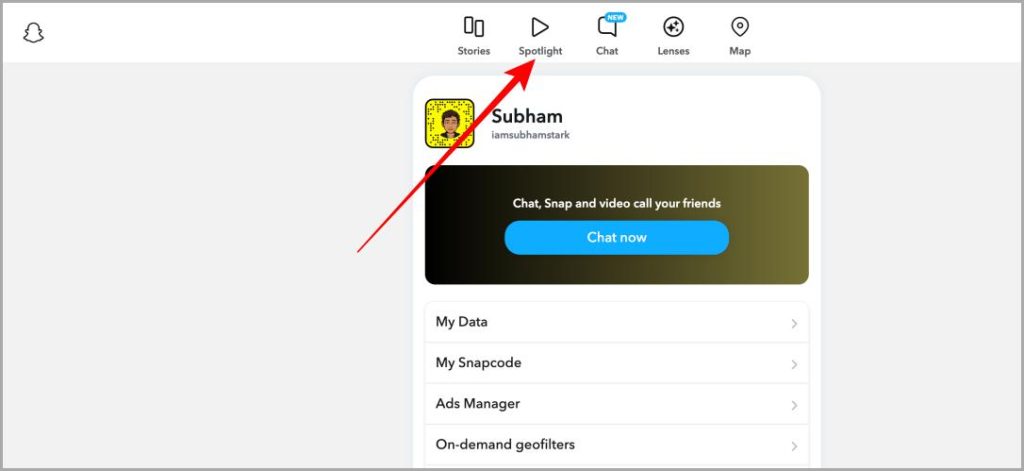
mga tanong at mga Sagot
1. Maaari ba akong mag-log in sa Snapchat web nang hindi ginagamit ang aking smartphone?
Hindi, sa ngayon, hindi ka pinapayagan ng Snapchat na mag-log in nang hindi ginagamit ang iyong telepono.
2. Gumagana ba ang Snapchat web, kahit na naka-off ang aking telepono?
Sa sandaling mag-sign in ka sa iyong account gamit ang iyong smartphone, maaari mo itong patuloy na gamitin kahit na naka-lock ang iyong telepono.
3. Ano ang mangyayari kung mag-log in ako sa aking Snapchat account sa maraming computer?
Sa sandaling mag-log in ka sa isang bagong computer o browser, ang pinakalumang session ay awtomatikong naka-log out. Wala pang opsyon na i-disable ito.
4. Maaari ba akong kumuha ng screenshot sa Snapchat sa web?
Pinalabo ng Snapchat ang chat dahil nakita nitong sinusubukan mong kumuha ng screenshot ng chat. Ngunit mayroong isang bug na nagpapahintulot sa iyo na mahuli Mga blur na screenshot sa Mac . Kailangan mo lang i-click Cmd + Shift + 4Pagkatapos ay i-drag ang iyong mouse sa lugar na gusto mong makuha bilang isang screenshot.
5. Paano mo bubuksan ang Snaps sa website ng Snapchat?
Hindi ka pinapayagan ng Snapchat na magbukas ng Snap sa web, kaya kailangan mo ang iyong telepono. Baka ito ay magbago sa hinaharap, panatilihin ang iyong mga daliri crossed tulad ng sa akin.
Snapchat Web: Halfway to Fun
Ang paggamit ng Snapchat sa Mac at PC browser nang hindi nag-i-install ng software ng third party ay mukhang masaya at kawili-wili. Ngunit dahil sa mga limitasyon ng Snapchat web app, kalahati lang ang saya. Para sa maraming trabaho, maaaring kailanganin mo ang iyong telepono. Ngunit mas mabuti pa rin ito kaysa sa wala sa iyong kamay. Kaya, depende ito sa iyong paggamit, kung magugustuhan mo ito o hindi. Sige at subukan ang Snapchat sa web sa pamamagitan ng pagsunod sa mga hakbang sa itaas at maging hukom para sa iyong sarili. Maligayang pagkuha!